如何从零开始组装一台电脑
你是否曾羡慕朋友那台性能强劲又独一无二的电脑?是否渴望亲手打造一台完全符合自己心意的机器?组装电脑并非工程师的专利,掌握正确方法,你也能轻松实现,这不仅是一次技术实践,更是一次充满成就感的创造之旅。
第一步:精心挑选你的核心配件 装机第一步是选择合适配件,这决定了电脑的性能上限与使用体验。

- 中央处理器 (CPU): 电脑的“大脑”,Intel酷睿(i3/i5/i7/i9)和AMD锐龙(R3/R5/R7/R9)是主流选择,重点关注核心数量、线程数和主频,日常办公选i5/R5足够流畅;专业视频剪辑或大型游戏建议i7/R7或更高型号,务必注意CPU与主板接口的匹配(如Intel的LGA1700,AMD的AM4/AM5)。
- 主板 (Motherboard): 所有硬件的连接枢纽,根据CPU选对应芯片组主板(如Intel B760/Z790,AMD B650/X670),ATX板型扩展性强,M-ATX更紧凑实惠,查看主板是否自带Wi-Fi、蓝牙、足够的USB接口和M.2插槽,这些细节影响日后便利性。
- 内存 (RAM): 系统运行时的临时工作区,当前DDR5是主流趋势,16GB容量是舒适起点,大型游戏或创作建议32GB起步,购买两条8GB或16GB组成双通道(插在主板指定插槽,通常为A2/B2槽),能显著提升性能。
- 显卡 (GPU): 负责图像处理,游戏玩家和设计师的核心装备,NVIDIA GeForce RTX系列和AMD Radeon RX系列是主力,根据显示器分辨率和游戏需求选择:1080P游戏可选RTX 4060/RX 7600;2K或4K高画质建议RTX 4070/RX 7800 XT及以上。
- 固态硬盘 (SSD): 系统和软件的高速载体,NVMe M.2 SSD速度远超传统SATA盘,1TB容量兼顾系统和常用软件存储性价比高,重要资料务必搭配机械硬盘或云存储备份,知名品牌如三星、西部数据、铠侠更可靠。
- 电源 (PSU): 稳定供电的保障,切勿在此省钱!预留足够功率余量(可在线用功率计算器估算整机功耗,再加100-200W),80 PLUS认证(白牌/铜牌/金牌等)代表转换效率与品质,全模组电源方便理线,知名品牌如海韵、酷冷至尊、振华更安心。
- 机箱 (Case): 硬件的家,选择支持主板板型和显卡长度的机箱,注重散热设计(预装风扇数量、风道合理性)和防尘网,侧透面板能展示内部硬件,但需注意理线美观度。
- 散热器 (Cooler): CPU标配散热器往往不够强,主流风冷如利民PA120、酷冷至尊暴雪T624性能可靠;追求极致静音或超频可选一体式水冷(如 Arctic Liquid Freezer II、NZXT Kraken),安装时确保冷头与CPU表面充分接触。
第二步:组装前的必要准备 工欲善其事,必先利其器。
- 工具: 一把带磁性的十字螺丝刀基本足够,防静电手环或在操作前触摸金属物体(如未上电的机箱)释放静电至关重要——电子元件极其脆弱。
- 环境: 干净、宽敞、光线充足的桌面是理想工作区,避免在毛毯等易产生静电的表面操作,准备好所有配件的包装盒与配件(螺丝、挡板等)。
- 阅读手册: 主板说明书是装机圣经!上面清晰标注了接口位置、跳线定义(如前面板开关、USB接口)、内存插槽顺序等关键信息,遇到疑问先查说明书。
第三步:核心硬件安装 现在开始真正动手组装。
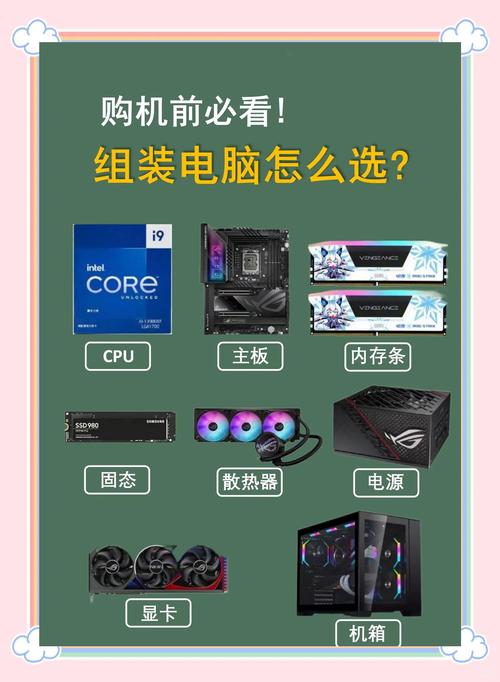
- 安装CPU: 打开主板CPU插槽保护盖(注意不要触碰插槽内针脚),对准CPU上的三角标记与插槽标记,轻轻放入,确保完全贴合无需用力,最后压下固定杆。
- 安装内存: 打开主板内存插槽卡扣,对准内存金手指缺口与插槽凸起,双手均匀用力垂直向下按压两端,直到卡扣自动扣紧,组建双通道务必插入主板说明书指定的同色插槽(通常为第2和第4槽)。
- 安装M.2 SSD: 找到主板上的M.2插槽,移除散热片(如有),将SSD金手指端斜插入插槽,确认SSD尾部螺丝孔位对准主板上的螺柱,拧上螺丝固定,最后装回散热片。
- 安装CPU散热器: 风冷需先在CPU顶盖中心挤上适量导热硅脂(约黄豆大小),撕掉散热器底座保护膜,对准主板孔位安装,按照说明书顺序对角线交替拧紧螺丝,水冷需先安装冷头支架,固定冷头,再将冷排安装在机箱顶部或前部风扇位,连接散热器的风扇供电线到主板标有“CPU_FAN”或“AIO_PUMP”的接口。
第四步:移入机箱与接线 将组装好的主板平台移入机箱内部。
- 安装主板挡板: 将主板包装盒附带的I/O挡板从机箱内部对准相应孔位用力按压到位,边缘卡紧。
- 固定主板: 将主板I/O接口对准挡板,螺丝孔位对准机箱铜柱(缺少需自行安装),使用主板附带螺丝固定,同样对角线逐步拧紧。
- 安装电源: 将电源推入机箱电源仓(风扇一般朝下或朝向机箱内侧通风口),拧紧螺丝固定。
- 安装显卡: 移除机箱后部对应PCIe槽位的挡板,将显卡金手指对准主板PCIe x16插槽(通常是最靠近CPU那条),垂直用力插入直到卡扣扣紧,拧紧显卡固定螺丝。
- 连接电源线: 这是组装的关键环节,需要耐心:
- 主板供电:最宽的24pin(或20+4pin)接口连接到主板右侧。
- CPU供电:4+4pin或8pin(高端主板可能需要8+8pin)连接到主板左上角。
- 显卡供电:根据显卡型号连接6pin、8pin(或6+2pin)接口。
- SATA供电:为SATA接口的SSD/HDD和部分机箱风扇供电。
- 机箱风扇供电:连接到主板“SYS_FAN”或电源SATA/Molex接口。
- 连接机箱前面板线: 最易出错的部分!找到机箱引出的一把细线(Power SW电源开关、Reset SW重启开关、HDD LED硬盘灯、Power LED电源灯、USB接口、音频接口),严格按照主板说明书标注的针脚定义,将每根线连接到主板右下角的前面板跳线针上,USB和音频线有防呆缺口,对准插入即可。
- 连接存储设备: 将SATA数据线一端接主板SATA接口,另一端接硬盘/光驱,机械硬盘固定在机箱硬盘架上。
第五步:点亮与系统安装 激动人心的第一次开机!

- 初次通电: 连接显示器线(插在显卡输出口,而非主板!)、键盘鼠标、电源线,短接主板上的“Power SW”跳线针或用机箱开机键开机,注意观察:
- 所有风扇(CPU、显卡、机箱)是否正常转动。
- 主板Debug灯(如有)是否显示正常代码或熄灭。
- 显示器是否有信号输出进入BIOS/UEFI界面。
- 进入BIOS/UEFI: 开机时按特定键(通常Del、F2、F10)进入设置界面,主要任务:
- 确认硬件识别: 检查CPU、内存、硬盘是否被正确识别。
- 启用XMP/DOCP: 在内存设置中找到选项,一键开启内存预设的高频率,发挥其应有性能。
- 设置启动顺序: 将装有Windows系统的U盘设为第一启动项。
- 保存并退出: 通常按F10保存设置并重启。
- 安装操作系统: 从微软官网下载Media Creation Tool制作Win11安装U盘,重启后从U盘启动,按照向导进行分区(建议系统盘单独分区)、格式化、安装系统,安装过程中保持网络连接。
- 安装驱动程序: 系统安装完成后,优先安装主板芯片组驱动、显卡驱动(从NVIDIA/AMD官网下载最新版)、声卡驱动、网卡驱动等,可使用主板厂商提供的驱动光盘或官网下载的驱动包,重启后安装常用软件。
组装完成的电脑,桌面整洁有序,机箱内灯光柔和流动,按下电源键,风扇轻响,屏幕亮起的瞬间,几个月的研究、精心的挑选、数小时的专注安装,都化为指尖流畅的操作体验,这份亲手创造的满足感,是任何成品电脑都无法给予的独特价值。
本文旨在分享个人装机经验与心得,力求清晰实用,电脑硬件更新迅速,具体产品选择请结合自身预算与最新市场动态,动手过程胆大心细,享受创造的乐趣是关键。


